CTRL+G
Otevře agendu Globální nastavení.
Globální nastavení slouží pro obecnou konfiguraci účetní jednotky. Nastavení v této agendě je společné pro všechny uživatele. Obsahuje několik sekcí, které se aktivují výběrem ze seznamu v levé části formuláře.
V sekci
Razítko je možné nastavit razítko firmy, které se bude tisknout na sestavách. Každému uživateli lze přiřadit odlišné razítko v agendě Uživatelské nastavení. Obrázky razítka musí být ve formátu *.png, *.jpg, *.bmp a *.gif.
V sekci Logo si můžete nastavit logo své firmy, které se bude tisknout na vybraných tiskových sestavách, např. na fakturách.
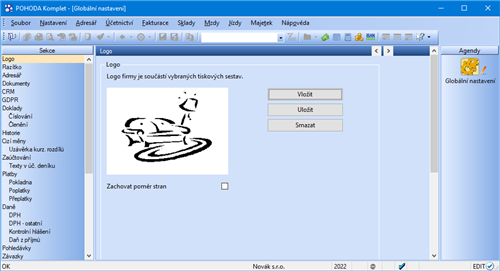
Program REPORT Designer umožňuje změnit velikost a umístění loga v tiskových sestavách.
Obrázek (logo) můžete nakreslit v aplikaci Malování, která je součástí Microsoft Windows. Poté už ho jen pomocí tlačítka Vložit načtete do systému POHODA. Stejným způsobem můžete načíst obrázek i ve formátu wmf, emf, bmp, jpg, png nebo gif. Pokud zatrhnete volbu Zachovat poměr stran, nedojde při jiném poměru stran k deformaci obrázku.
Maximální velikost loga může být 5 MB.
Rozvržení adresy a loga na dokladových tiskových sestavách nastavíte v sekci Doklady.
Pokud chcete, aby vám program POHODA na dokladových sestavách zobrazoval QR kód, nechte zatrženou volbu Povolit zobrazení QR kódu. Kód QR platby slouží pro načtení do bankovní aplikace v telefonu nebo tabletu. Pro správné generování QR platby je nutné mít na dokladu částku k úhradě větší než nula, u bankovních údajů mít správný formát IBAN, který nastavíte v agendě Nastavení/Bankovní účty, a forma úhrady musí být Příkazem.
Čtečka QR kódů se zavádí v agendě Hardware z nabídky Nastavení jako klasická čtečka čárových kódů.
Kód QR faktura slouží pro načtení některých informací o účetních datech obsažených na dokladu, například číslo faktury, adresa, částka. Načtením QR kódu se vytváří pouze bezpoložkové doklady. Tato data lze pomocí QR čtečky načíst do jakéhokoli ekonomického systému, který toto načítání podporuje (např. program POHODA).
Na vybraných tiskových sestavách si můžete podle potřeby zobrazovat i jednotkovou cenu bez daně. Stačí zatrhnout volbu Tisknout jednot. cenu bez DPH na sestavách. Zatržení této volby se projeví na tiskových sestavách agend Pokladna, Banka (pouze u daňové evidence), Vydané faktury, Ostatní pohledávky, Interní doklady a Prodejky.
Volba se týká pouze položkových dokladů, na nichž je alespoň jedna položka uvedená v cenách včetně DPH. Nesmí se ale jednat o položku typu Uhrazená záloha. V případě, že na položkovém dokladu nebude uvedená ani jedna položka včetně daně, na tiskových sestavách se jednotková cena bez DPH nezobrazí.
Pokud chcete, aby se na dokladových tiskových sestavách v záhlaví dokladu zobrazoval název vaší firmy, zatrhněte volbu Tisknout název firmy v záhlaví. Volba se týká např. sestav Faktura, Objednávka, Daňový doklad atd.
V poli Rozvržení adresy a loga vyberete možnost zobrazování sídla vaší firmy, loga a případně provozovny na dokladových tiskových sestavách.
Číslování
V této části se provádí souhrnné nastavení číslování dokladů a jejich členění. Zatržením volby Uživatelské nastavení volby číselných řad dle přihlášeného uživatele zajistíte, aby byly číselné řady automaticky zvoleny v závislosti na přihlášeném uživateli. Aktivaci této volby zvlášť doporučujeme u síťové verze programu POHODA, kdy v jedné agendě pracuje současně více uživatelů na různých stanicích síťové instalace.
Nastavení číselných řad pro konkrétního uživatele provedete v sekci Číselné řady v agendě Uživatelské nastavení.
V agendě Pokladna může být praktické používat pro každou pokladnu zvláštní řadu. Zvolenou řadu pro pokladnu je vhodné používat i v momentě, kdy se uživatelé, resp. pracovníci odpovědní za pokladnu, změní. Požadujete-li vázat automatické zvolení číselné řady v závislosti na vybrané pokladně, ponechte zatrženou volbu Nastavení volby číselných řad hotovostních dokladů dle zvolené pokladny.
Členění
Používání středisek, činností a zakázek je volitelné. Pokud nepotřebujete členit doklady podle uvedených kritérií, zrušte zatržení u příslušných voleb. Práce s programem bude přehlednější a rychlejší.
Zatrhnete-li volbu Uzavřením zakázky uzamknout pole Zakázka, nebudete mít možnost zpětně měnit u vytvořených dokladů pole Zakázka.
Volbu Uzavřené zakázky nepřevádět datovou uzávěrkou nechte zatrženou, pokud nechcete, aby se zakázky se stavem Uzavřená přenesly datovou uzávěrkou do dalšího účetního období.
POHODA zaznamenává a vede evidenci oprav dokladů tak, jak ukládá zákon o účetnictví, a to prostřednictvím volby Evidovat historii změn. Pokud nechcete u některé agendy historii změn záznamů sledovat, zrušte u ní zatržení volby Zapnuto.
Pokud evidujete historie změn, můžete prostřednictvím povelu Označit vše, resp. Zrušit označení nastavit stejnou volbu u všech agend najednou. Povel se zobrazí po stisku pravého tlačítka myši na záhlaví sloupce Zapnuto, resp. Záložka.
Záložka Historie záznamu se zpřístupní v těch agendách, u kterých bude zatržena volba Záložka. Pokud zatržena nebude, uživatelé u vybraných agend záložku neuvidí, ale historie se bude dál na pozadí zaznamenávat. Tuto záložku bude mít i přesto zobrazenou uživatel, který má přiřazenou administrátorskou funkci Zobrazit záložku Historie nebo je administrátorem programu POHODA.
Historii lze zaznamenávat v těchto agendách: Zakázky, Adresář, Banka, Pokladna, Předkontace, Interní doklady, Přijaté a Vydané nabídky, Přijaté a Vydané poptávky, Přijaté a Vydané objednávky, Přijaté a Vydané faktury, Přijaté a Vydané zálohové faktury, Ostatní pohledávky a Ostatní závazky, Časové rozlišení, Opravné položky, Zásilky, Příkazy k úhradě, Příjemky, Výdejky, Výroba, Výrobní požadavky, Převod, Reklamace, Servis, Prodejky, Personalistika, Mzdy, Souhrnné hlášení, Položky kontrolního hlášení a Kasa.
Historii oprav dokladů můžete navíc sledovat i v agendách Dlouhodobý majetek, Drobný majetek, Leasingový majetek, Zásoby, Vozidla, Kniha jízd, Tuzemské cestovní příkazy a Zahraniční cestovní příkazy.
Pokud v agendě opravíte údaj, který patří mezi sledované náležitosti, uloží se původní verze dokladu automaticky na záložku Historie záznamu. Na uvedené záložce jsou barevně označeny smazané, změněné a nově vložené údaje. Ve sloupcích Editoval a Datum editace se zobrazí iniciály uživatelů, kteří záznam měnili, datum a čas editace.
Přehled historie záznamů dle agend a uživatelů ve zvoleném období naleznete pod nabídkou Soubor, resp. v řadě POHODA E1 pod nabídkou Soubor/Historie.
Historické verze všech změn jsou poté k dispozici v agendě Historie záznamu, kterou otevřete prostřednictvím ikony  ze záložky Historie záznamu v jednotlivých agendách. Pomocí ikony
ze záložky Historie záznamu v jednotlivých agendách. Pomocí ikony  se také přepnete do agendy Historie záznamu, ale program automaticky vyfiltruje všechny smazané záznamy v dané agendě. Zobrazit si je můžete také na tiskové sestavě Historie smazaných dokladů. Otevření agendy Historie záznamu s filtrem změněných záznamů v dané agendě provedete pomocí ikony
se také přepnete do agendy Historie záznamu, ale program automaticky vyfiltruje všechny smazané záznamy v dané agendě. Zobrazit si je můžete také na tiskové sestavě Historie smazaných dokladů. Otevření agendy Historie záznamu s filtrem změněných záznamů v dané agendě provedete pomocí ikony  .
.
Díky historii v agendě Kasa zpětně kdykoliv zjistíte, který uživatel (pracovník) v jakém termínu neuložil prodejku, smazal doklad nebo dodatečně upravoval položky prodejky, což minimalizuje i případné podvodné jednání zaměstnanců.
V sekci Sledování činnosti po zatržení volby Sledovat činnost uživatelů nastavíte operace a agendy, pro které požadujete zaznamenávat činnost uživatelů. Agendu se seznamem provedených operací naleznete v nabídce Soubor/Historie/Sledování činnosti uživatelů.
Pevný kurz si může stanovit účetní jednotka ve svých interních předpisech na určité období, přičemž vychází z kurzového lístku ČNB. Pevný kurz může být v průběhu stanoveného období změněn při zvýšení či snížení hodnoty české koruny.
V sekci Cizí měny v agendě Globální nastavení povolíte použití cizích měn a zároveň provedete jejich základní nastavení.
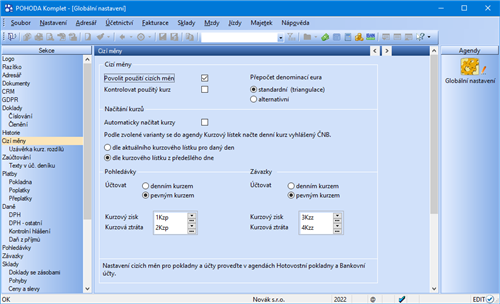
Volbu Povolit použití cizích měn zatrhněte, pokud chcete v systému POHODA pracovat s cizími měnami. Zatržením zpřístupníte použití cizích měn v agendách Hotovostní pokladny, Bankovní účty, Banka, Pokladna, Interní doklady, Přijaté a Vydané nabídky, Přijaté a Vydané poptávky, Přijaté a Vydané objednávky, Přijaté faktury, Přijaté zálohové faktury, Ostatní závazky, Vydané faktury, Vydané zálohové faktury, Ostatní pohledávky, Příjemky, Výdejky, Příkazy k úhradě, Opravné položky, Zahraniční cestovní příkazy a Prodejní ceny.
Zatržením volby Kontrolovat použitý kurz vás bude POHODA při vyplnění kurzu do dokladu upozorňovat na skutečnost, že zadaný kurz neodpovídá údaji v kurzovém lístku.
Denní kurz vyhlašuje denně Česká národní banka ve svém kurzovém lístku. Jeho výhoda spočívá ve věrném, přesném a aktuálním ocenění nákladů a výnosů, majetku a závazků.
Pokud chcete, aby program každý den automaticky stáhl kurzy při otevření účetní jednotky, zatrhněte volbu Automaticky načítat kurzy. Podle zvolené varianty se do agendy Kurzový lístek načte příslušný denní kurz z ČNB.
Výhodou pevných kurzů je nízká pracnost, nevýhodou je možnost odchýlení od reálných kurzů a zkreslení ocenění v účetnictví, ke kterému nedochází u kurzů denních.
Kurzový lístek pro aktuální den je na stránkách ČNB k dispozici až po 14.30 hod.
Volbu Přepočet denominací eura už v současné době nevyužijete a v programu zůstává pouze pro zachování kompatibility s předchozími verzemi programu. Volba Účtovat denním, resp. pevným kurzem vám umožní zvolit, zda při přepočtu pohledávek a závazků bude použitý denní (směnný) nebo pevný kurz.
V účetnictví můžete uvést předkontace, které se použijí pro zaúčtování kurzového zisku a kurzové ztráty u pohledávek a závazků.
V podsekci Uzávěrka kurz. rozdílů zadejte předkontace, které se použijí pro zaúčtování kurzového zisku a kurzové ztráty při provedení uzávěrky kurzových rozdílů devizových účtů a valutových pokladen. Tuto uzávěrku provedete pomocí povelu Uzávěrka kurzových rozdílů/Devizových účtů a valutových pokladen… z nabídky Účetnictví/Uzávěrka.
Platby
V části Platby si snadno nastavíte texty, kterými budou označené doklady vzniklé likvidací. Ty potom POHODA automaticky doplní číslem a volitelně ještě textem z likvidovaného dokladu. Chcete-li texty namísto evidenčního čísla doplnit číslem přijatého dokladu, tzn. číslem faktury z pole Doklad, zatrhněte volbu Vložit č. přijatého dokladu.
Vytvořené faktury jsou označeny v poli X, snadno je proto vyberete podle označení.
Volbu Po plné likvidaci vydané proforma faktury vystavit fakturu (daňový doklad) bez upozornění zatrhněte, jestliže chcete automaticky vytvořit fakturu při likvidaci vydané zálohové faktury typu proforma. Jakmile všechny likvidace dokončíte, otevřete agendu Vydané faktury, kde pečlivě zkontrolujte likvidací vystavené faktury, vytiskněte je a zašlete odběratelům. Tento způsob je rychlejší, pokud obvykle likvidujete větší počet pohledávek zároveň.
Necháte-li pole s uvedenou volbou nezatrženo, POHODA se sama nejprve dotáže, zda chcete fakturu vytvořit. Při ruční likvidaci bude dotazy zobrazovat při každé plné likvidaci proforma faktury. Po potvrzení dialogového okna tlačítkem OK se rovnou otevře agenda Vydané faktury, už nastavená na právě založené faktuře, kterou po zkontrolování uložte klávesami CTRL+ENTER. Pro další likvidaci se přepněte zpět do agendy Pokladna, resp. Banka.
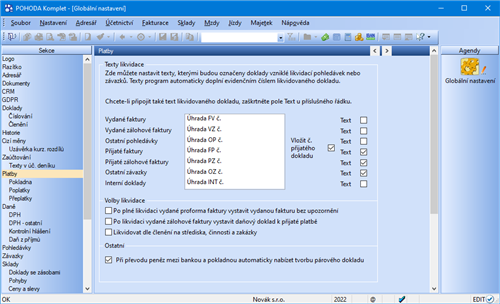
Volbu Po likvidaci vydané zálohové faktury vystavit daňový doklad k přijaté platbě zatrhněte, pokud chcete automaticky (bez upozornění) vytvořit daňový doklad k platbě přijaté při likvidaci vydané zálohové faktury. Po dokončení likvidace otevřete agendu Interní doklady, ve které zkontrolujte likvidací vystavený daňový doklad k přijaté platbě, vytiskněte ho a odešlete svému odběrateli.
Necháte-li pole nezatržené, daňový doklad vystavíte ručně v agendě Vydané zálohové faktury povelem Daňový doklad z nabídky Záznam.
Likvidovat dle členění na střediska, činnosti a zakázky je volba, kterou zatrhněte, když chcete promítnout do účetnictví členění na střediska, činnosti a zakázky uvedené na položkách likvidovaného dokladu. Necháte-li volbu nezatrženou, členění na střediska, činnosti a zakázky v položkách se ignoruje. Do účetnictví se promítne členění na střediska, činnosti a zakázky uvedené ve formuláři.
Pokud chcete při převodu peněz mezi bankou a pokladnou automaticky nabízet tvorbu párového dokladu, ponechte zatrženou volbu Při převodu peněz mezi bankou a pokladnou automaticky nabízet tvorbu párového dokladu. V opačném případě volbu odtrhněte.
V oddílech Příjem a Výdej nastavte nejobvyklejší zaokrouhlení přijatých a vydaných pokladních dokladů, které se bude automaticky nastavovat u nových dokladů.
Změnu zaokrouhlení konkrétního dokladu můžete provést povelem Záznam/ Operace/Zaokrouhlení… Samostatně lze nastavit zaokrouhlení DPH a zaokrouhlení celkové částky dokladu.
Zatržením volby Vypočíst DPH ze zaokrouhlení se DPH na dokladech vypočítá ze základu daně včetně zaokrouhlení. Dle legislativy již není možné tuto volbu použít a v programu zůstává pouze pro zachování kompatibility s předchozími verzemi programu.
Nastavené zaokrouhlení pokladních dokladů však nemusí být vyhovující pro pokladní doklady v cizí měně. Pokud nechcete tyto doklady zaokrouhlovat, zatrhněte volbu Valutové pokladny nezaokrouhlovat.
Poplatky
V této sekci můžete uvést předkontaci pro zaúčtování provize při načítání plateb od společnosti PayU Czech Republic, GoPay, ThePay, ComGate a B-Payment a pro zaúčtování poplatků při načítání avíza od ČS, ČSOB, RaiffeisenBank, KB, MONETA a UniCredit Bank.
V sekci Přeplatky máte možnost povolit použití přeplatků a nastavit jejich automatické účtování. Můžete je ale evidovat pouze v českých korunách v agendě Banka.
Zatržením volby Automatizovat práci s přeplatky POHODA umožní provést úhradu ve vyšší hodnotě, než je uvedená na faktuře. Rozdíl mezi hodnotou faktury a skutečnou úhradou je evidován v agendě Banka na záložce Položky dokladu jako přeplatek. Přeplatky členíme na drobné a velké.
Za drobné přeplatky se považují částky od 0‚01 do hodnoty zadané v poli Limit pro drobný přeplatek včetně. Při úhradě faktury program kontroluje částku k likvidaci, která je vyšší než hodnota nezlikvidované faktury. Ověřuje, zda se vejde do zadaného limitu.
Pokud ano, je vytvořen doklad o úhradě, ve kterém bude první položka představovat skutečnou úhradu faktury a druhá přeplatek. Tento přeplatek se zaúčtuje podle nastavené předkontace v agendě Globální nastavení v sekci Platby/Přeplatky, a to zvlášť pro příjmové a výdajové bankovní doklady. Drobný přeplatek se účtuje přímo do nákladů (resp. výdajů) nebo výnosů (resp. příjmů).
Za velké přeplatky se považují částky, které převyšují hodnotu zadanou v poli Limit pro drobný přeplatek. Pokud se jedná o částku, která přesahuje zadaný limit, vytvoří se doklad o úhradě, ve kterém bude první položka skutečná úhrada faktury a druhou položkou je velký přeplatek. Daný přeplatek se zaúčtuje podle nastavené předkontace v agendě Globální nastavení sekce Platby/Přeplatky, a to zvlášť pro příjmové (proúčtování s účtem 325 – Ostatní závazky, v daňové evidenci s předkontací PNpřepl.) a výdajové bankovní doklady (proúčtování s účtem 315 – Ostatní pohledávky, v daňové evidenci s předkontací VNpřepl).
V agendách s likvidovanými doklady můžete přidat sloupce Přeplatek a Přeplatek k vyrovnání. Snadno tak vyfiltrujete doklady, u kterých je evidován velký přeplatek.
Na částku velkého přeplatku se automaticky vytvoří ostatní závazek, resp. pohledávka s předkontací podle agendy Globální nastavení sekce Platby/Přeplatky a s číselnou řadou podle agendy Uživatelské nastavení sekce Přeplatky. Pokud budete likvidovat vydané faktury ve vyšší částce, pak se na daný rozdíl vytvoří ostatní závazek. Pro likvidaci přijaté faktury ve vyšší částce se na vzniklý rozdíl vytvoří ostatní pohledávka. Další informace naleznete v interaktivní nápovědě přímo v programu POHODA.
Na vytvořenou ostatní pohledávku, resp. závazek na přeplatek se můžete přepnout ze záložky Doklady.
Daně
V části Finanční úřad doplňte všechny údaje, které jsou potřebné při tisku oficiálních tiskopisů, např. daňového přiznání k dani z přidané hodnoty nebo vyúčtování daně z příjmů ze závislé činnosti. Do pole Hl. činnost vepište své dvě hlavní podnikatelské činnosti, přičemž formulaci druhé činnosti zapíšete na nový řádek pole, a to po stisku klávesové zkratky SHIFT+ENTER. V poli Dat. schránka můžete uvést ID datové schránky, které se použije pro automatické odeslání přiznání do datové schránky úřadu.
Možnost nastavení jména a příjmení osoby oprávněné k podpisu na formulářích Ministerstva financí využijete v okamžiku, kdy je odlišná od osoby plátce. Údaje o podepisující osobě vyplníte pouze v případě, když jsou tiskopisy zpracovány a podány zástupcem za daňový subjekt, např. daňovým poradcem.
Nemáte-li žádného zástupce, zvolte Bez podepisující osoby. Tyto údaje se vyplní na formulářích Ministerstva financí v části Údaje o podepisující osobě.
Trvalý pobyt fyzické osoby – tyto údaje vyplňte pouze v případech, kdy fyzická osoba nemá sídlo nebo provozovnu v místě trvalého pobytu. Pokud tyto hodnoty nevyplníte, budou údaje na 1. stranu tiskopisu např. přiznání k DPH vstupovat z příslušných polí agendy Účetní jednotky.
Správné nastavení údajů o konkrétním plátci DPH má podstatný vliv na korektnost výpočtů, které program POHODA provádí. Zvolte, jestli jste plátci nebo neplátci DPH po celý účetní rok. Pokud se stáváte plátcem či neplátcem DPH v průběhu roku, vyberte možnost Změna režimu v průběhu kalend. roku a zatrhněte volby u těch měsíců, ve kterých jste byli plátci DPH. Stáváte-li se plátci DPH, nezapomeňte určit své zdaňovací období.
Jste-li podle § 6g až 6l zákona o DPH identifikovanou osobou, zatrhněte volbu Identifikovaná osoba. Nabídka je přístupná pouze u neplátců DPH. Podrobnější informace naleznete v nápovědě programu POHODA.
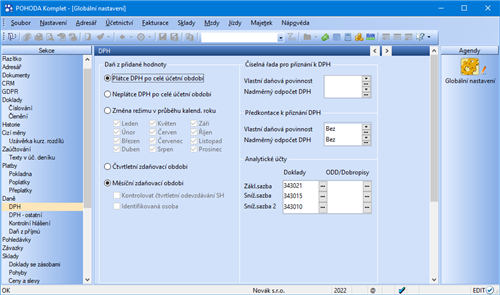
Pro automatické vytvoření závazku na daňovou povinnost, resp. pohledávky pro nadměrný odpočet DPH dle potřeb nastavte číselnou řadu v části Číselná řada pro přiznání k DPH.
Předkontaci pro automaticky vytvořenou ostatní pohledávku, resp. vytvořený ostatní závazek můžete zadat v poli Vlastní daňová povinnost, resp. Nadměrný odpočet DPH.
Pokud vyžadujete přesné sledování DPH podle základní, snížené, resp. druhé snížené sazby DPH v účetním deníku, uveďte v sekci Analytické účty požadované analytické členění účtu 343. V agendě Předkontace poté ponechte vytvořené předkontace pouze se syntetickým účtem, protože POHODA při zaúčtování DPH automaticky změní syntetický účet na analytický.
DPH – ostatní
Zatržením volby Nabízet historické sazby DPH můžete zadávat do dokladů vytvářených k aktuálnímu datu sazby DPH, které byly platné v dřívějších letech. Na položkách dokladu stačí vybrat u požadované položky v poli DPH typ Hist. zákl. s., Hist. sníž. s, resp. Hist. sníž. s. 2 a v poli DPH % uvést požadovanou sazbu DPH. Na základě těchto údajů POHODA automaticky spočítá novou výši DPH. Při použití historických sazeb se hodnoty ve formuláři seskupují v rámci základní, snížené, resp. druhé snížené a nulové sazby. Tuto možnost využijete především při změně sazeb DPH, kdy k vyúčtování dokladů (např. zálohových faktur) dochází až v následujících letech. Přidáním sloupce Hist. sazby zjistíte, u jakého dokladu byly historické sazby DPH použity.
Volbu Registrace DPH v EU zatrhněte, jste-li plátci daně z přidané hodnoty v jiném členském státě Evropské unie a potřebujete-li na dokladech vyčíslovat zahraniční DPH. Více se o vystavení dokladů v režimu registrace DPH v EU dočtete v kapitole Registrace DPH v EU.
Jste-li plátci daně z přidané hodnoty nebo identifikované osoby a prodáváte zboží nebo poskytujete vybrané služby osobám nepovinným k dani v EU a rozhodli jste se využít zvláštní režim jednotného správního místa, potom zatrhněte volbu One Stop Shop (OSS). Více se dozvíte v kapitole One Stop Shop (OSS).
V části Zvláštní režimy najdete volbu Maloobchod. Tu mají zatrženou plátci, kteří používali podle § 91 zákona č. 234/2004 Sb. o dani z přidané hodnoty zvláštní režim pro plátce, kteří nakupují zboží za účelem jeho dalšího prodeje v nezměněném stavu. § 91 byl novelou zákona s účinností od 1. 7. 2017 zrušen. Firmy, které vedly maloobchod, mohou tento zvláštní režim dále používat pouze po dobu sjednanou s finančním orgánem.
Řadíte-li se mezi neplátce DPH, můžete si zatržením volby Evidovat DPH u výdajů neplátce ověřit, jestli pro vás není výhodnější stát se plátcem DPH.
Aktivováním volby Kontrolovat toleranci DPH bude program kontrolovat, zda zadaná výše DPH odpovídá základu daně nebo zadané odchylce. Jakmile při ukládání dokladu částka DPH přesáhne vaši nastavenou toleranci, POHODA na tuto skutečnost upozorní. Odchylku DPH můžete stanovit buď pevnou částkou v českých korunách, anebo procentuálně. Poté, co si jednu z variant vyberete, doplňte požadovanou maximální výši odchylky.
Jednou z povinných náležitostí daňového dokladu je daňové identifikační číslo odběratele, resp. dodavatele (DIČ). Funkce Kontrolovat DIČ u dokladů vás při uložení vydané, resp. přijaté faktury a vydané, resp. přijaté zálohové faktury upozorní na nevyplněné pole DIČ.
Volbu Používat Ev. č. KH DPH ve vydaných fakturách zatrhněte, chcete-li zobrazovat pole Ev. č. KH DPH také v agendě Vydané faktury pro potřeby kontrolního hlášení. Pole využijí především účetní firmy, které zpracovávají účetnictví plátcům DPH. Jedná se například o situaci, kdy klient vystavuje daňové doklady pod číslem, které neodpovídá číselné řadě používané účetní firmou.
Bližší informace získáte v kontextové nápovědě po stisku klávesové zkratky Ctrl + F1.
Díky zatržené volbě Kontrolovat doklady vstupující do KH vás POHODA upozorní, že doklady vstupující v kontrolním hlášení do sekce A.4., resp. B.2. nemají vyplněné DIČ. To se týká dokladů v agendách Vydané a Přijaté faktury, Ostatní pohledávky a závazky, Interní doklady, Pokladna a Banka (pouze v DE).
Do polí Dat. schránka, resp. E-mail uveďte Vaše ID datové schránky, resp. e-mailovou adresu pro účely doručování písemností vydaných správcem daně souvisejících s kontrolním hlášením. Jeden z těchto údajů musí být vyplněný.
Daň z příjmů
V poli Hl. příjem vyberte daňový typ příjmů, který je hlavním zdrojem vašich příjmů. K němu budou při zpracování podkladů pro daň z příjmů fyzických osob přiřazené všechny doklady, které nemají vyplněné pole Činnost. Detailněji je toto popsáno v kapitole Daňová evidence v části, která se věnuje dani z příjmů.
Prodloužený termín podání přiznání je možnost, kterou si zatrhněte, pokud odevzdáváte přiznání v prodlouženém termínu, například když využíváte služeb daňového poradce. Jestliže budete přepnuti do následujícího účetního období pomocí funkce Účtování na přelomu roku, po překročení tohoto termínu vás POHODA upozorní na nevhodnost práce v takovém režimu.
Business Intelligence
Tato sekce je určena pro vlastníky řešení Business Intelligence. U každé účetní jednotky, se kterou budete pracovat v řešení Business Intelligence, zatrhněte volbu Zapnout podporu Business Intelligence. Tato volba je důležitá především kvůli dílčím aktualizacím programu POHODA. Na program jako takový vliv nemá, ale zvýší komfort analýz vytvářených pomocí řešení Business Intelligence.
Zobrazte si v agendě Soubor/Účetní jednotky sloupec Business Intelligence. Díky němu získáte rychlý přehled o firmách, resp. účetních jednotkách, které máte připojeny k řešení Business Intelligence.
O nástroji pro analýzu a reporting dat Business Intelligence se všechno podstatné dozvíte na internetových stránkách www.stormware.cz/pohoda/business-intelligence.
Ostatní sekce
Popis ostatních sekcí agendy Globální nastavení naleznete v dalších kapitolách této příručky. Možnost pracovat s určitými sekcemi závisí na zakoupené variantě systému POHODA.